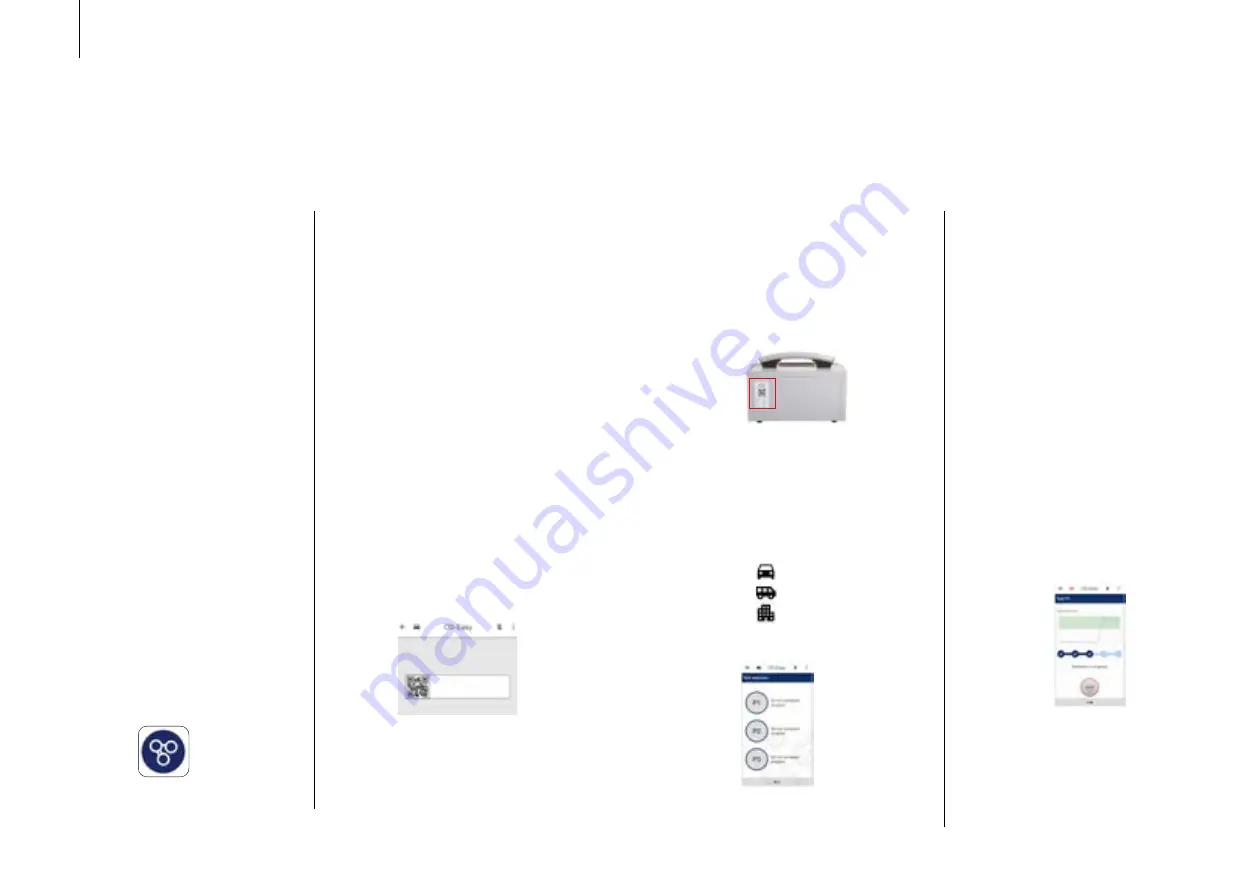
VCT Ozone Generator
Manuale d‘uso e manutenzione
162
163
5.5
Interfaccia – smart phone/
tablet – sistemi operativi –
iOS o Android
L’apparecchiatura può essere controllata trami-
te specifica applicazione App. “O3 EASY” per
smartphone/tablet (con sistemi operativi iOS®
oppure Android®) via bluetooth® che permette
di gestire il generatore di ozono e seguirne i pro-
cessi anche a distanza. Per installarla sul proprio
smartphone/tablet, entrare nello store delle App
in funzione del proprio sistema operativo:
n
Per iOS - App Store
n
Per Android - Play Store
Nella funzione “ricerca” dello store, ricercare la
App digitando le seguenti parole:
n
O3 Easy
terminata la ricerca, selezionare l’App O3 Easy
identificata con la seguente icona
e seguire le istruzioni dello store per installarla.
Descrizione App:
App per gestire il generatore di ozono e seguirne
i processi anche a distanza. Permette di gene-
rare un report ed inviarlo via mail in formato pdf.
Requisiti minimi per smartphone/tablet:
sono descritti nei relativi store
Una volta installata l’App ed aperta sul proprio
smartphone/tablet occorre abilitare:
n
connessione bluetooth
®
.
n
accesso all’utilizzo della fotocamera.
a secondo le modalità previste dal manuale d’uso
dello stesso. Per l’associazione dell’apparecchitura
via bluetooth
®
, all’interno dell’App O3 Easy seguire
le istruzioni della stessa ed inquadrare il QR code
presente nella la targa dati dell’apparecchiatura.
Fig. 5
Finestra associazione iniziale
bluetooth
®
con QRcode
Per associare l’apparecchiatura via bluetooth
n
Inquadrare con la fotocamera dello smar-
tphone/tablet il QRcode presente nella tar-
ga dati della apparecchiatura (vedere riqua-
dro rosso nella fotografia di seguito) oppure
n
Digitare il MAC address presente nella stes-
sa targa dati.
Fig. 6
Posizione QRcode apparecchiatura
Connessa l’apparecchiatura alllo smarphone/
tablet, selezionare:
n
il modo di test
+
Veicolo
+
Bus
+
Stanze
n
il programma desiderato (P1, P2 o P3)
Fig. 7
Finestra di selezione test
Selezionato il programma premere l’icona START
per almeno 2 secondi per farlo partire.
Una volta iniziato il programma selezionato è
possibile monitorare l’avanzamento tramite la
seguente finestra ed attenderne il termine.
Il colore ROSSO dell’icona del veicolo/stan-
za/bus significa livello ozono presente alto/
pericoloso.
In ogni momento è possibile interrompere il pro-
gramma tramite il pulsante STOP ed attendere
la conferma di termine da parte dell’App e il rag-
giungimento del livello di ozono al di sotto della
soglia di sicurezza, identificato dal colore nero
dell’icona del veicolo/stanza/bus.
Fig. 8
Finestra monitoraggio test
Содержание VCT
Страница 1: ...VCT Ozone Generator User and Maintenance Manual EN DE FR PT ES IT...
Страница 2: ...English 4 German 32 French 61 Portuguese 89 Spanish 117 Italian 145...
Страница 88: ...Note...








































